Riepilogo AI
Volete permettere agli utenti di aggiungere una propria risposta durante la compilazione del vostro modulo? WPForms lo rende facile con l'opzione integrata Aggiungi un'altra scelta nei campi a scelta multipla, e potete comunque usare la logica condizionale per creare una configurazione simile per le caselle di controllo e i campi a discesa.
Questa esercitazione mostra come aggiungere un'opzione "Altro" alle caselle di controllo, ai campi a scelta multipla o a discesa e consentire agli utenti di inserire le proprie risposte.
- Aggiunta di un'opzione "Altro" per i campi a scelta multipla
- Aggiunta di un'opzione "Altro" per i campi a discesa e a casella di controllo
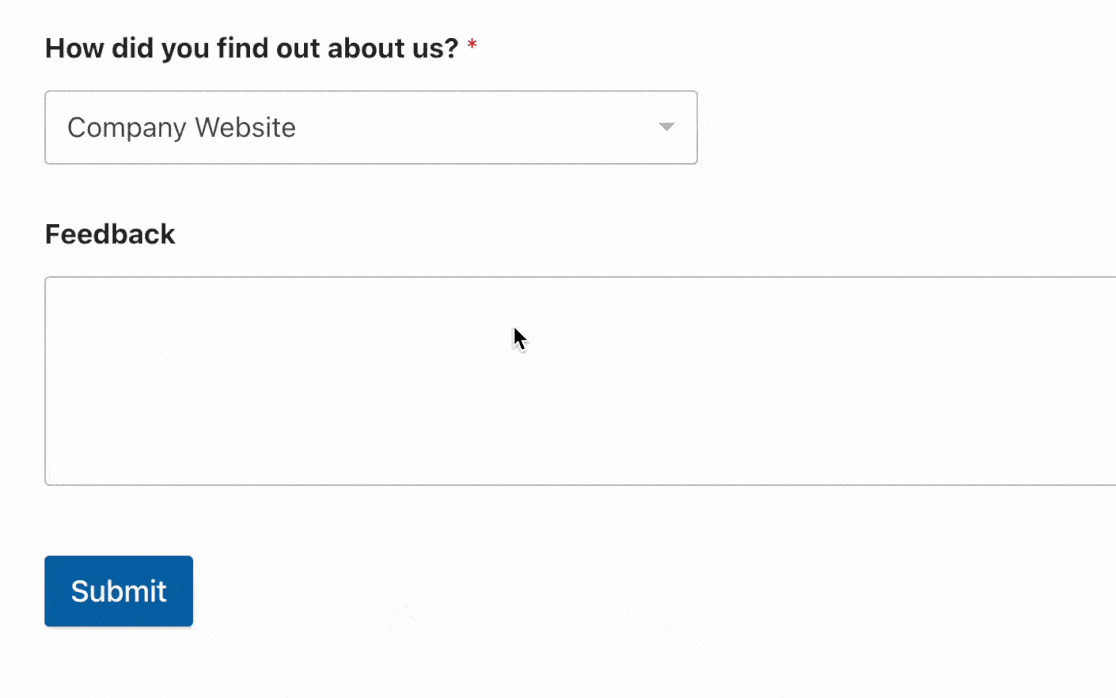
Prima di iniziare, assicuratevi che WPForms sia installato e attivato sul vostro sito. Quindi, create un nuovo modulo o apritene uno esistente per modificarlo.
Aggiunta di un'opzione "Altro" per i campi a scelta multipla
Per aggiungere un'opzione "Altro" al campo a scelta multipla, aprire il modulo nel costruttore e fare clic sul campo per aprirne le impostazioni.
Quindi, nel pannello Opzioni campo, attivare la levetta Aggiungi altra scelta.
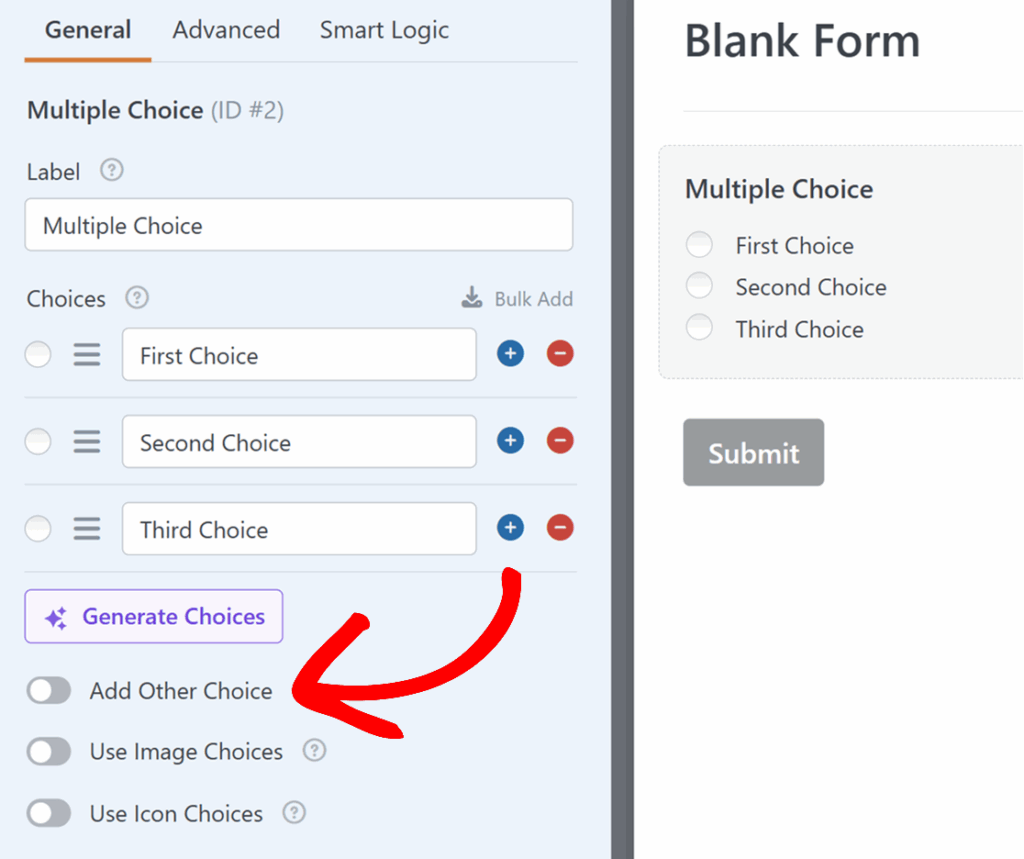
Quando è abilitata, è possibile anche selezionare la dimensione del campo e impostare un testo segnaposto. Quando qualcuno seleziona questa opzione nel modulo, vedrà apparire una casella di testo in cui potrà digitare la risposta.
Aggiunta di un'opzione "Altro" per i campi a discesa e a casella di controllo
Per i campi a discesa e a casella di controllo, è possibile utilizzare la logica condizionale per creare manualmente un'opzione "Altro".
Aggiunta di campi
Aggiungere al modulo le caselle di controllo o i campi a discesa. Quindi, aprire le opzioni del campo per modificare le scelte disponibili e assicurarsi di etichettare una di esse come "Altro" o qualcosa di simile.
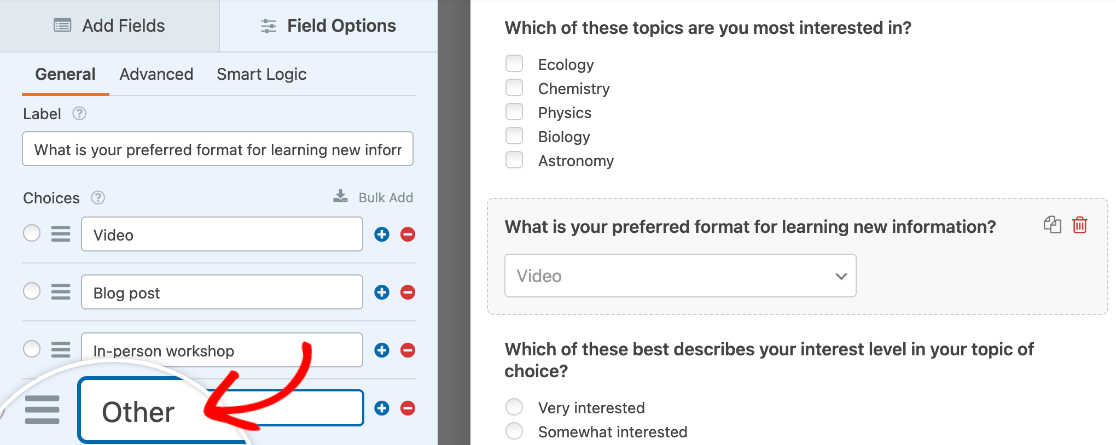
Quindi, aggiungere un campo di input, ad esempio un campo di testo a riga singola o un campo paragrafo. Aprire le opzioni del campo e personalizzare l'etichetta e la descrizione in modo che gli utenti sappiano che devono inserire la selezione "Altro" in questo campo.
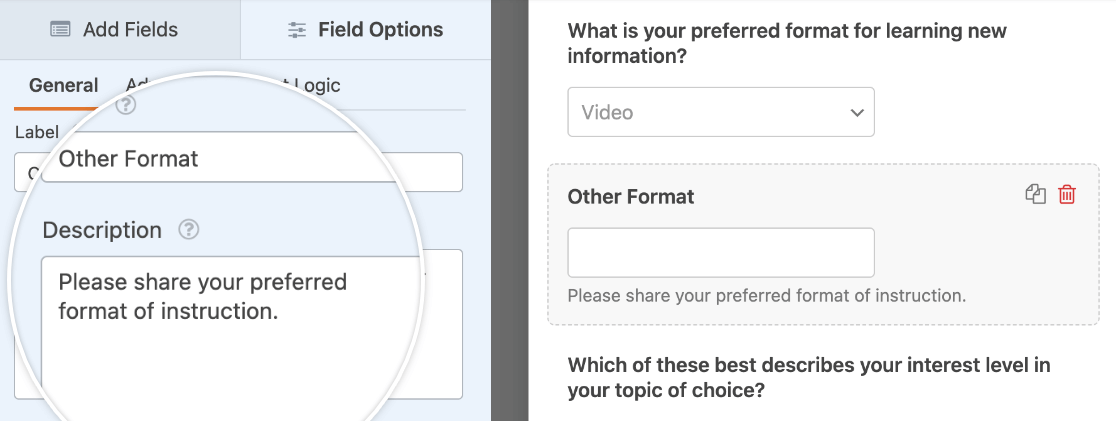
Per il nostro esempio, utilizzeremo un campo di testo a riga singola etichettato "Altro formato" e includeremo una descrizione che recita: "Si prega di condividere il formato di istruzione preferito".
Abilitare la logica condizionale per il campo di input "Altro
Una volta soddisfatti dell'aspetto dei campi, aprire le opzioni del campo di input e fare clic sulla scheda Logica intelligente.
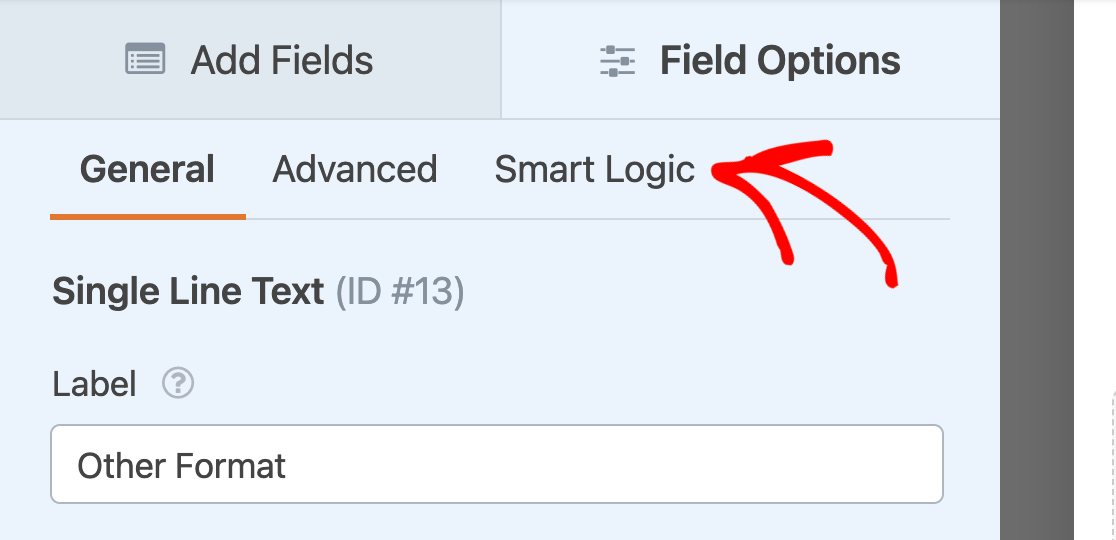
Attivare l'opzione Abilita logica condizionale.
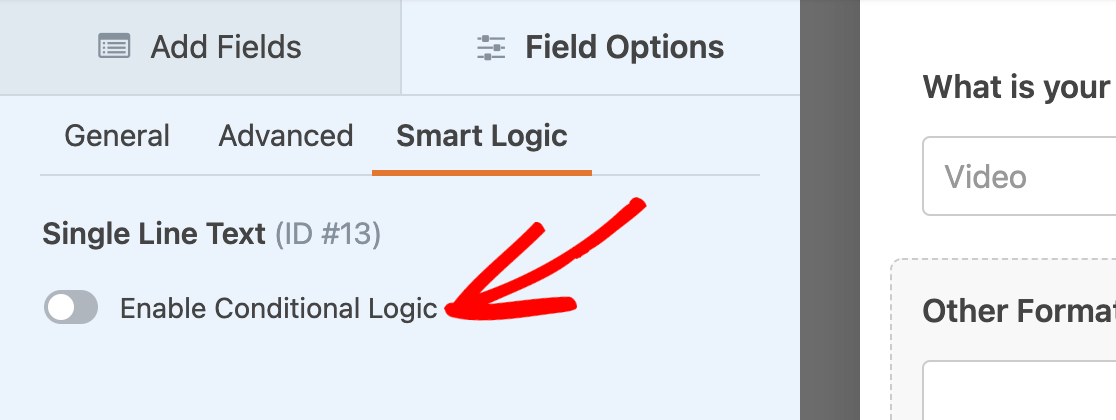
Quindi configurare la regola di logica condizionale per mostrare il campo di input se l'utente sceglie l'opzione "Altro" dal campo di selezione. Nel nostro esempio, la regola sarà: " Mostra questo campo se Qual è il tuo formato preferito per apprendere nuove informazioni? è Altro".
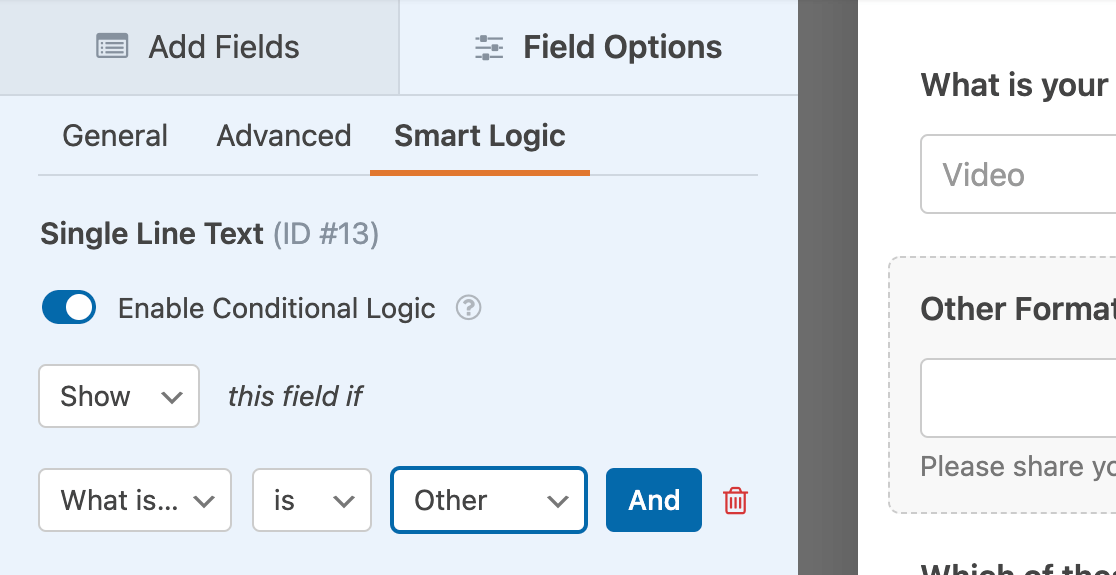
Al termine, assicurarsi di salvare le modifiche e di testare il modulo prima di pubblicarlo. Se si sceglie l'opzione "Altro" dal campo di selezione, il campo di immissione corrispondente dovrebbe diventare visibile.
Ecco fatto! Ora sapete come creare un'opzione "Altro" per le caselle di controllo, le scelte multiple o i campi a discesa in WPForms.
Poi, volete sapere come consentire agli utenti di selezionare più opzioni dai vostri campi a discesa? Consultate il nostro tutorial su come abilitare le selezioni multiple.
